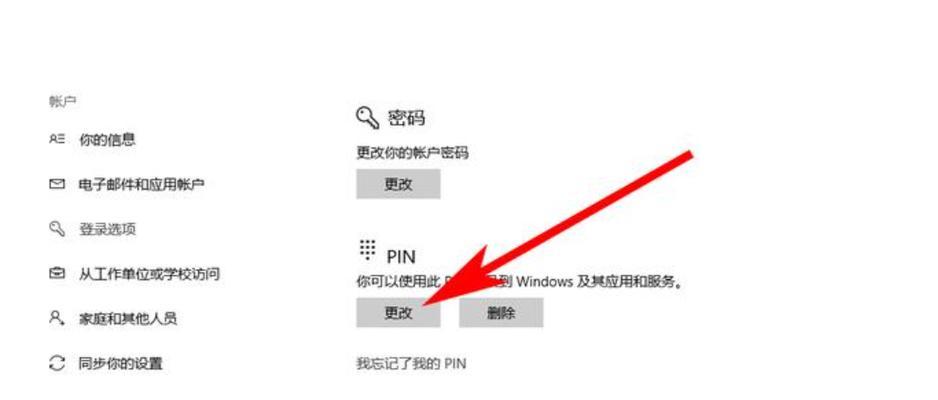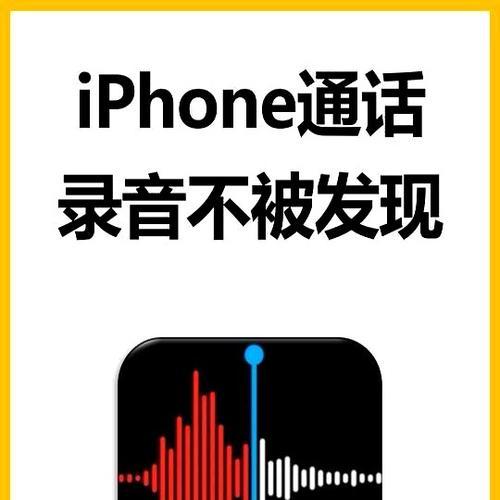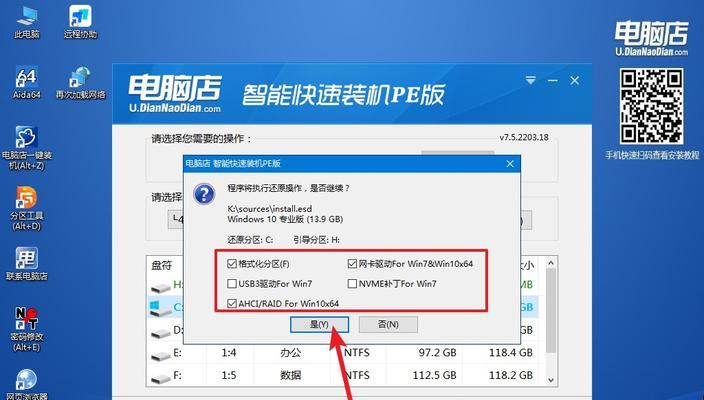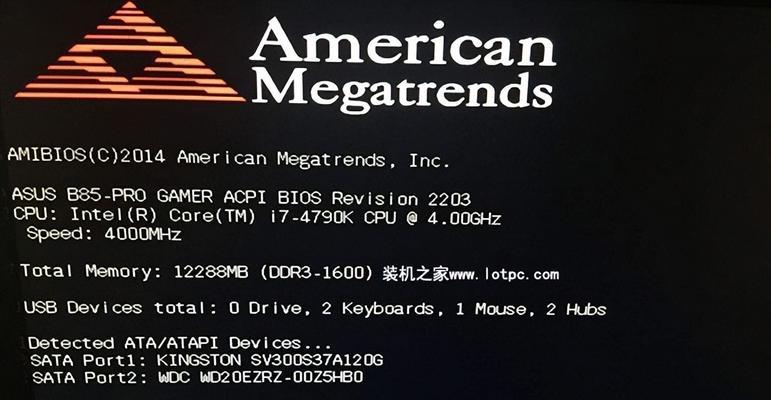在如今的信息时代,电脑已成为我们生活中不可或缺的一部分。当我们购买了一台全新的戴尔电脑时,首要任务就是进行操作系统的安装。本文将详细讲解以戴尔Win10U盘装机的步骤,助你快速完成安装。

1.准备工作:获取所需材料和软件
在进行Win10U盘装机之前,我们需要准备一台戴尔电脑、一个空的U盘和Win10镜像文件。确保你拥有戴尔电脑的授权密钥,并将其保存在安全的地方。
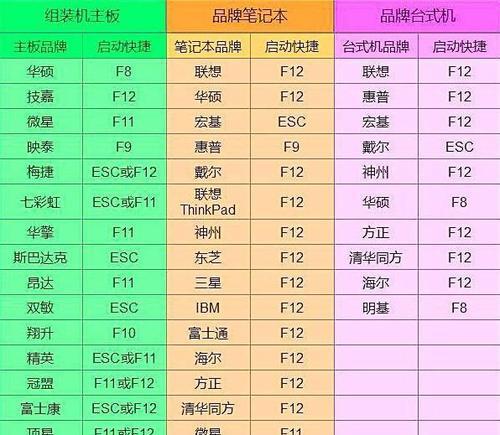
2.创建启动U盘:使用专业软件制作启动U盘
下载并安装一个可靠的U盘制作工具。将U盘连接到电脑上,并打开制作工具。选择Win10镜像文件,并按照软件的指示创建启动U盘。
3.修改BIOS设置:设置电脑启动方式

在开始安装之前,我们需要修改电脑的BIOS设置。重启电脑,并按下对应的按键进入BIOS界面。找到启动选项,并将U盘设置为第一启动设备。保存修改并退出BIOS设置。
4.启动安装程序:重启电脑进入Win10安装界面
在完成BIOS设置之后,重启电脑。当电脑重新启动时,按照屏幕上的提示,按任意键进入Win10安装界面。稍等片刻,安装程序就会自动加载。
5.选择安装方式:设置语言和区域偏好
在安装界面上,首先选择你喜欢的语言和区域偏好。点击下一步继续安装过程。
6.授权协议:阅读并同意安装协议
在接下来的页面上,你将看到Windows的授权协议。阅读协议内容,并选择接受协议。点击下一步。
7.硬盘分区:选择合适的硬盘分区方案
接下来,你需要选择硬盘分区方案。如果你是第一次安装操作系统,选择“自定义”选项。在新页面上创建一个新分区,并将其设置为系统分区。
8.安装进程:等待系统文件的复制和安装
安装过程可能会需要一些时间,取决于你的电脑性能和Win10镜像文件的大小。请耐心等待,直到系统文件复制和安装完成。
9.系统设置:设置计算机名称和密码
当安装过程完成后,电脑会自动重启。在下一步中,你需要设置计算机名称和密码。确保密码的安全性,并妥善保管。
10.Windows更新:下载并安装最新的系统更新
安装完成后,系统会自动连接到互联网,并下载最新的Windows更新。请耐心等待,直到所有更新安装完毕。
11.驱动程序安装:安装戴尔电脑所需的驱动程序
接下来,你需要安装戴尔电脑所需的驱动程序。你可以通过访问戴尔官方网站来获取最新的驱动程序,并按照指示进行安装。
12.个性化设置:根据个人喜好调整系统设置
一切都准备就绪后,你可以根据个人喜好来进行系统的个性化设置。例如,更改桌面壁纸、调整系统声音等等。
13.安装常用软件:根据需要下载并安装常用软件
在完成操作系统安装后,你还可以根据自己的需要下载并安装常用软件,例如浏览器、办公套件等。
14.数据迁移:将原有数据从备份中恢复
如果你有备份的数据,你可以将其从备份中恢复到新安装的系统中。确保备份的数据完整,并按照指示进行数据迁移。
15.安全设置:安装杀毒软件和设置防火墙
为了保护你的电脑免受病毒和恶意攻击,你需要安装一个可靠的杀毒软件,并设置防火墙。这样可以保证你的系统安全。
通过本文详细讲解的戴尔Win10U盘装机教程,你可以快速、方便地完成操作系统的安装。遵循上述步骤,你将能够在短时间内拥有一个功能完备的戴尔电脑。记得保存好授权密钥,并时常更新系统和软件,以保证电脑的安全性和稳定性。